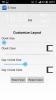Brug din Android-enhed som en pc-gamepad eller mus med DroidPad
Dagens smartphones er i stand til at gøre så meget, at du ikke engang har brug for din computer til mange opgaver såsom at tjekke din e-mails, søgning og browsing af forskellige websteder, pleje dine sociale netværksbehov og deling af fotos og videoer med dine Kære. Smartphones har gjort det muligt for os at udføre alle disse funktioner og meget mere på farten, uden at skulle sidde foran en computer. Der er dog stadig opgaver, der kræver, at du bruger en computer, såsom at holde præsentationer, spille flere af høj kvalitet videospil, se film på store skærme, arbejde med grafik og videoredigering og tung dokument- og regnearksredigering etc. Mens teknologien i dag stadig mangler at sætte alt fra en pc til en smartphone i sin sande form Men hvad det har gjort muligt er at styre computeren med en smartphone under mange af disse opgaver. DroidPad er en sådan applikation, der giver dig mulighed for at bruge din Android-enhedstelefon som en mus såvel som en spilcontroller til din computer. Det giver dig flere tilstande til brug som en mus og otte forskellige gamepad-layouts. Desuden giver en diasshowmenu dig fuld kontrol over dine præsentationer uden at skulle præsentere dem på din bærbare computer.
Først og fremmest skal du downloade desktop-klienten samt Android-appen for at muliggøre parring mellem begge enheder. Når den er downloadet og installeret, skal du bare køre appen på begge enheder og lade dem oprette forbindelse. Desktop-klienten har en ret enkel grænseflade og giver dig en liste over tilgængelige enheder til tilslutning. Sørg for, at Android-enheden og pc'en begge er tilsluttet det samme netværk, eller at telefonen er tilsluttet pc'en via et USB-kabel. I begge tilfælde vil desktop-klienten automatisk registrere telefonen, når du kører appen. Vælg det fra listen, og klik på Start for at oprette forbindelse til enheden.

Juster-menuen giver dig mulighed for at omarrangere og justere akserne for at styre musen og joysticket. Dialogboksen Genarranger akser giver dig mulighed for at konfigurere akserne og knapperne, mens vinduet Tweak Axes giver dig mulighed for at pille ved indstillinger for hældningssensoren, rotationssensoren og skyderfølsomheden på skærmen.

Android-appens grænseflade er opdelt i 3 sektioner: Joystick, Mus og Slideshow. Hver sektion giver en anden funktionalitet til brugeren. Under fanen Joystick er der otte tilgængelige joystick-layouts, hver med en beskrivelse. De er forskellige fra hinanden med hensyn til antallet af knapper og skydere, der er tilgængelige til brug. For eksempel består Joystick Layout 8 af otte knapper og fem skydere.


Muse-sektionen tilbyder 3 forskellige tilstande til at styre musemarkøren på din computer. Du kan styre musen ved at vippe enheden i forskellige retninger, bruge en trackpad på skærmen eller pege telefonen mod skærmen.
For at forbinde din telefon med computeren skal du vælge en hvilken som helst tilstand fra Joystick- eller Mus-sektionen og vente på, at enheden vises i skrivebordsklienten. Når det er synligt, skal du dobbeltklikke på det for at oprette forbindelsen. Forbindelsen vil blive bekræftet via en 'Forbundet til pc'-meddelelse i nederste venstre sektion af Android-appen.


I modsætning til sektionerne Joystick og Mus, indeholder Slideshow-sektionen kun én tilstand – Slideshow Presenter. Det giver dig alle de nødvendige knapper, der kræves for at styre en præsentation. Du kan navigere til det næste eller forrige dias, starte eller stoppe diasshowet, hoppe direkte til begyndelsen eller slutningen af diasshowet og gøre baggrunden sort eller hvid.

Menuen Indstillinger lader dig indtaste et brugerdefineret enhedsnavn, vende X- og Y-akserne, ændre skærmens lysstyrke og layoutindstillinger og angive portnummeret og opdateringsintervallet for forbindelsen.

DroidPads Windows-app virker på både 32-bit og 64-bit versioner af Windows XP, Windows Vista, Windows 7 og Windows 8, mens Android-appen kræver Android 2.1 Eclair eller højere.
Download DroidPad til Android
Download DroidPad til Windows
Søge
Seneste Indlæg
Sådan får du Samsung S View-funktion på enhver Android-telefon
Samsungs S View mindede mig om de gode gamle dage, hvor flip-telefo...
Lumosity bringer sin hjernedyrningstjeneste til Android
At spille hjernedyr-spil er en af de bedste måder at slappe af og...
Opret, download, randomiser & sikkerhedskopier brugerdefinerede boot-animationer på Android
Når vi taler om at finjustere din smartphones UI og firmwareindstil...